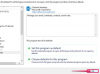Како пребројати број знакова у Ворд документу
Кредит за слику: дусанпетковиц/иСтоцк/ГеттиИмагес
За већину намена, укључујући есеје и онлајн чланке, ограничени сте на максималан број речи, али понекад, као што је када пишете твит или мета опис прилагођен Гоогле-у, карактера број је оно што је важно. Било да је у питању једна од ових намена или нешто друго, проналажење поузданог алата за бројање знакова је од суштинског значаја да бисте били сигурни да останете у својим границама.
Мицрософт Ворд је најчешћи програм за обраду текста који се користи, а проналажење броја знакова документа у Ворд-у је једноставно. Међутим, лако можете пронаћи број знакова у низу текста у Гоогле документима или другим програмима за обраду текста чак и ако не нуде ту опцију као стандардну функцију.
Видео дана
Проналажење броја знакова у Ворд документу је скоро исто као и проналажење броја речи које садржи. Најлакши начин да то урадите је да потражите Речи одељак према доњој левој страни прозора. Ово показује укупан број речи у вашем документу, али ако кликнете на њега,
Број речи појављује се оквир за дијалог. Приказује број знакова у документу, са или без размака.Такође можете приступити овој алатки тако што ћете отићи на Преглед таб и бирање Број речи у групи Провера. Ово доводи до истог дијалога, а информације које су вам потребне добијате на исти начин. Опозовите избор у пољу за потврду поред Укључите фусноте и крајње напомене ако не желите да их укључите у укупан број знакова. Такође можете да истакнете део текста и прођете кроз исти процес да бисте добили број знакова за одређени одељак.
Други програми за обраду текста
Већина других програма за обраду текста укључује алатку за бројање знакова и алатку за бројање речи као стандард. На пример, у Гоогле документима кликните на Алати мени на врху екрана, а затим изаберите Број речи од опција. Алтернативно, дијалог можете покренути директно притиском на Контрола + Смена + Ц заједно.
Исти приступ функционише за већину процесора текста, укључујући ОпенОффице, ЛибреОффице, АбиВорд и ВордПерфецт. Опет, само кликните Алати а затим изаберите Број речи да доведемо информације о свим овим платформама.
Иако већина наменских програма за обраду текста има уграђену могућност бројања знакова, то није увек случај. Конкретно, основни програми за обраду текста укључени у Виндовс — Нотепад и Вордпад — не укључују ову функцију.
На срећу, постоји много веб локација којима можете приступити да бисте добили број знакова за било који део текста. На пример, Цхарацтер Цоунт Онлине је основна веб локација са великим прозором у средини где можете да налепите свој текст. Изнад оквира за текст су наслови за ликови, Речи, Реченице, Параграфи и Размак.
Копирајте и налепите текст за који желите да пребројите знакове у простор на веб локацији и прочитајте број поред ликови да видим колико их има. Имајте на уму да је ово укупан број знакова укључујући размаке, па ако желите број знакова без размака, одузмите број у пољу за размак од овог броја.
Број речи вс. Број знакова
Ако тражите број речи уместо броја знакова, процес је потпуно исти, јер се алату за бројање речи приступа на исти начин као и за број знакова. У Мицрософт Ворд-у, број речи је директно видљив у доњем левом углу екрана, тако да не морате ништа да кликнете.
Разлика између њих је једноставна: реч наранџаста садржи шест појединачних знакова, али сви чине једну реч. Слично, сок од поморанџе садржи укупно 12 знакова (укључујући размак), али само две речи.